Como corrigir problema de não carregamento de imagem do WordPress: 9 maneiras comprovadas
Publicados: 2024-02-09As imagens são extremamente importantes. Tem muito a ver com a experiência do usuário. Uma imagem perfeitamente mostrada pode melhorar significativamente a experiência do usuário. Da mesma forma, uma imagem quebrada ou fora do lugar pode arruinar a motivação do usuário para voltar ao seu site.
Um estudo mostra que-
A informação visual é processada no cérebro a uma velocidade 60.000 vezes mais rápida que o texto.
Portanto, se você estiver vendo “ imagem do WordPress não carregando ” em seu site, você deve tomar medidas imediatamente para resolver esse problema. Embora possa parecer um grande problema, existem soluções simples para lidar com esse problema.
Neste blog, mostraremos 9 maneiras comprovadas de corrigir problemas de carregamento de imagens do WordPress para você. Continue lendo!
Por que acontece o problema de não carregamento de imagem do WordPress
Ver o problema de não carregamento da imagem do WordPress é frustrante.
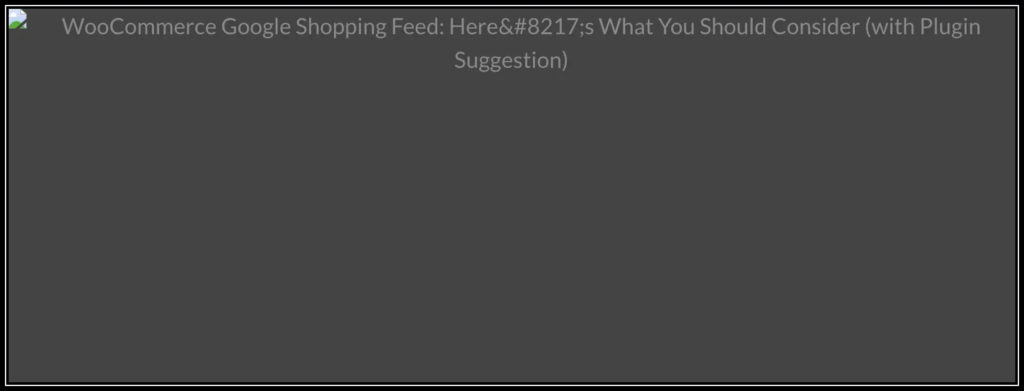
Antes de mostrar as maneiras de resolver esse problema, aqui estão alguns motivos comuns pelos quais suas imagens do WordPress podem não estar aparecendo:
- Permissões de arquivo : permissões de arquivo incorretas podem impedir que o WordPress acesse e exiba imagens corretamente. Se as permissões forem definidas incorretamente, o servidor poderá não conseguir servir as imagens aos visitantes.
- Erros de arquivo de imagem : às vezes, os arquivos de imagem podem conter erros ou inconsistências que impedem seu carregamento. Isso pode ocorrer devido a problemas durante o processo de upload ou com o próprio arquivo de imagem.
- Problemas de cache : Os arquivos armazenados em cache armazenados pelo seu navegador ou plug-ins de cache do WordPress podem às vezes ficar corrompidos ou desatualizados, fazendo com que as imagens não sejam carregadas conforme o esperado.
- Conflitos de plugins ou temas : A incompatibilidade entre plugins ou temas do WordPress pode causar conflitos que interferem no carregamento adequado das imagens.
- Limite de memória PHP insuficiente : se o seu site WordPress tiver um limite baixo de memória PHP, ele pode ter dificuldade para carregar imagens grandes ou numerosas, fazendo com que algumas imagens não sejam carregadas corretamente.
- Problemas do navegador : Ocasionalmente, as configurações ou extensões do navegador podem interferir no carregamento de imagens em sites WordPress. Isso pode acontecer devido a navegadores desatualizados, bloqueadores de anúncios ou outros problemas específicos do navegador.
- Compatibilidade de versão do PHP : Executar uma versão desatualizada do PHP em seu servidor pode causar problemas de compatibilidade com o WordPress e seus plug-ins, levando a problemas no carregamento de imagens.
- Hotlinking : Hotlinking ocorre quando outros sites vinculam diretamente a imagens hospedadas em seu servidor. Embora isso possa economizar largura de banda para o outro site, também pode fazer com que as imagens não sejam carregadas corretamente em seu próprio site se o hotlinking estiver configurado incorretamente.
- Carregamento lento : o carregamento lento é uma técnica usada para melhorar o tempo de carregamento da página, carregando imagens apenas quando elas aparecem. No entanto, a implementação inadequada do carregamento lento às vezes pode causar problemas com determinadas imagens que não carregam conforme o esperado.
Compreender essas causas subjacentes ajudará você a diagnosticar e resolver o problema de não carregamento da imagem do WordPress de maneira eficaz. Agora vamos às soluções para resolver esse problema!
9 maneiras de corrigir problemas de não carregamento de imagens do WordPress
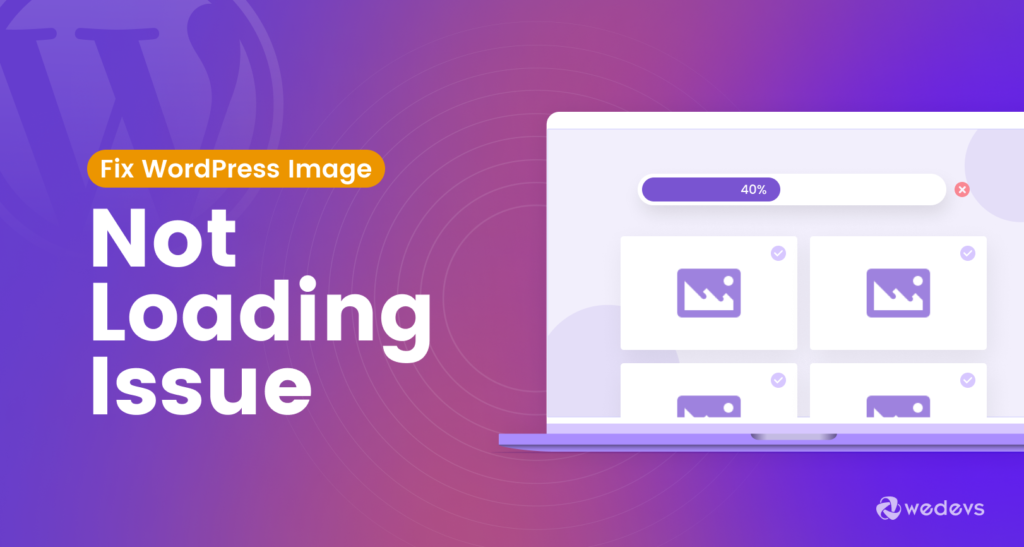
Neste segmento, discutiremos 9 maneiras fáceis de lidar com problemas de imagem do WordPress que não mostram problemas . Primeiro, dê uma olhada rápida nas soluções!
- Renomear e redimensionar a imagem
- Limpe o cache
- Alterar permissões de arquivo
- Desative e ative todos os plug-ins
- Voltar para o tema padrão
- Aumente o limite de memória PHP
- Mudar o navegador
- Atualize seu PHP para a versão mais recente
- Desativar Hotlinking
Agora discutiremos detalhadamente cada um dos pontos mencionados acima com as imagens necessárias para que você possa entender facilmente o que precisa fazer para resolver este problema.
Vamos começar!
01. Renomeie e redimensione a imagem
Às vezes, os arquivos de imagem podem ter nomes muito longos, conter caracteres especiais ou conter espaços. Essas convenções de nomenclatura podem não ser compatíveis com determinados servidores ou navegadores da Web, fazendo com que as imagens não carreguem.
Então, renomeie sua imagem seguindo estas dicas:
- Use nomes descritivos que reflitam o conteúdo da imagem.
- Evite caracteres especiais e espaços (substitua-os por hífens ou sublinhados).
- Considere incorporar palavras-chave relevantes para benefícios de SEO.
Tamanhos grandes de arquivos de imagem podem afetar significativamente o desempenho do site, levando a tempos de carregamento lentos ou até mesmo falhas no carregamento de imagens. Redimensionar imagens para dimensões apropriadas e otimizar o tamanho do arquivo pode ajudar a aliviar esses problemas.
Ao redimensionar suas imagens, siga estas dicas:
- Use uma ferramenta de edição de imagens como Photoshop, GIMP ou ferramentas online como TinyPNG.
- Redimensione imagens com base em sua localização e finalidade específicas em seu site. Por exemplo, a imagem em destaque de uma postagem de blog pode exigir um tamanho diferente da imagem de um produto em sua loja online.
- Utilize plug-ins como Smush ou WP Super Cache que redimensionam e otimizam automaticamente as imagens durante o upload.
Se você ainda enfrenta o problema de não carregamento da imagem do WordPress, vamos pular para a próxima solução!
02. Limpe o cache
Limpar o cache é uma etapa essencial para solucionar o problema de não carregamento da imagem do WordPress, especialmente se o problema estiver relacionado aos arquivos em cache que estão sendo servidos aos visitantes.
Veja como funciona a limpeza do cache e por que ela é eficaz:
O que é Cache?
Cache é uma técnica usada para armazenar cópias de páginas da web, imagens e outros recursos temporariamente. Isso ajuda a acelerar o tempo de carregamento do site, fornecendo conteúdo em cache aos visitantes, em vez de buscá-lo sempre no servidor.
No entanto, se os arquivos em cache forem corrompidos ou desatualizados, eles poderão impedir que o conteúdo atualizado, incluindo imagens, seja carregado corretamente.
Tipos de caches
Diferentes tipos de caches podem precisar ser limpos:
- Cache do navegador : os navegadores da Web armazenam cópias dos arquivos do site localmente para melhorar o desempenho. Limpar o cache do navegador remove esses arquivos armazenados, forçando o navegador a buscar conteúdo novo no servidor.
- Cache do WordPress : os plug-ins de cache do WordPress armazenam cópias em cache de páginas da web e recursos para melhorar a velocidade do site. Limpar o cache do WordPress garante que as versões mais recentes de imagens e outros conteúdos sejam veiculadas aos visitantes.
- Cache do servidor : alguns servidores de hospedagem web implementam mecanismos de cache do lado do servidor para melhorar o desempenho. A limpeza do cache do servidor pode exigir o acesso ao painel de controle de hospedagem ou o contato com o provedor de hospedagem para obter assistência.
Como limpar o cache do navegador?
Para limpar o cache do navegador, pressione Ctrl + Shift + Delete (Windows) ou Command + Shift + Delete (Mac) na maioria dos navegadores. Em seguida, selecione “ Imagens e arquivos armazenados em cache ” e clique em “ Limpar dados ”.
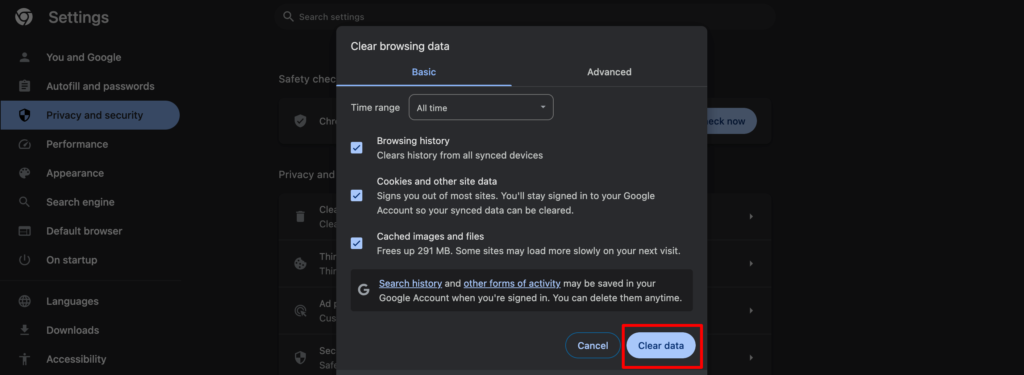
Ele limpará todos os dados armazenados e, quando você revisitar seu site, seu navegador buscará conteúdo novo do servidor.
Como limpar o cache do WordPress?
Se estiver usando um plug-in de cache popular como WP Super Cache, W3 Total Cache ou WP Rocket, você pode limpar o cache nas configurações do plug-in no painel do WordPress. Procure opções como “ Excluir Cache ”, “ Limpar Cache ” ou “ Purge Cache ” e siga as instruções para excluir os arquivos em cache.
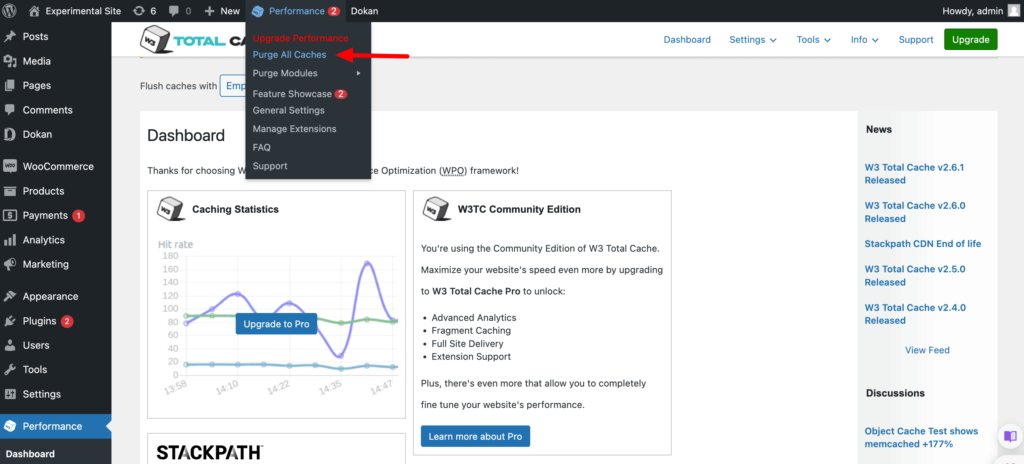
Após limpar o cache, verifique se as imagens carregam corretamente no seu site.
Leia também: Cache de objetos WordPress: melhore o desempenho do seu site com facilidade
3. Alterar permissões de arquivo
Quando suas imagens do WordPress não estão carregando, as permissões de arquivo incorretas podem ser as culpadas. As permissões definem quem pode acessar, modificar e excluir arquivos em seu servidor. No contexto das imagens, determinam se o WordPress e os navegadores web possuem a autorização necessária para exibi-las.
Para alterar as permissões dos arquivos, você precisará acessar o sistema de arquivos do seu site WordPress. Isso geralmente pode ser feito através de um gerenciador de arquivos fornecido pelo painel de controle de sua hospedagem ou via FTP (File Transfer Protocol) usando um cliente FTP como o FileZilla .
Faça login no seu painel de controle e navegue até Gerenciador de arquivos -> public_html -> wp-content -> uploads. Aqui você encontrará todas as imagens enviadas.
Para corrigir o problema de carregamento de imagens, você provavelmente precisará alterar as permissões dos arquivos e pastas de imagens .
As permissões recomendadas para a maioria dos arquivos de imagem são normalmente “644” ou “664” e para diretórios “755” ou “777” . Isso garante que o WordPress e o servidor web tenham as permissões necessárias para acessar e veicular as imagens.
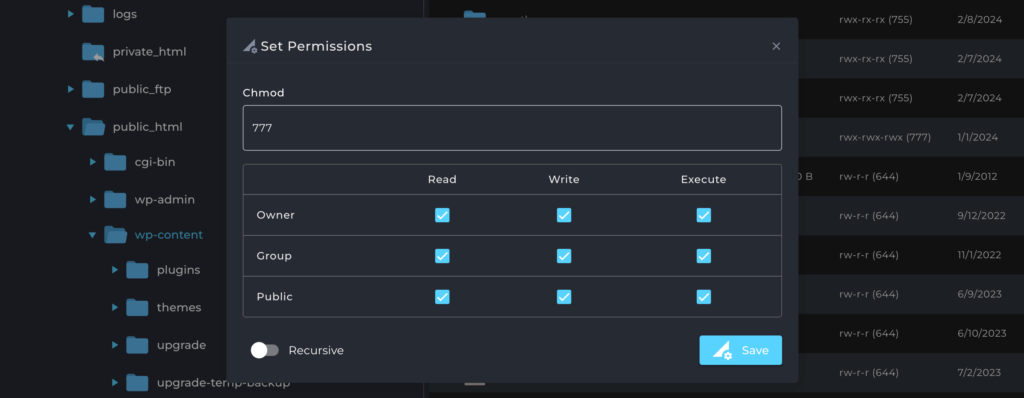
Se a alteração das permissões do arquivo não resolver o problema ou causar outros problemas, você poderá reverter as permissões para as configurações originais. No entanto, tenha cuidado ao alterar as permissões e certifique-se de que estejam configuradas corretamente para manter a segurança e a integridade do seu site WordPress.
04. Desative e ative todos os plug-ins
Quando você encontra problemas de carregamento de imagens do WordPress, às vezes o culpado pode ser um plugin que interfere na forma como as imagens são tratadas. Desativar e reativar todos os seus plug-ins sistematicamente pode ajudá-lo a identificar o problemático.
- Desative todos os plug-ins: vá para o painel de administração do WordPress, navegue até Plugins , selecione todos os plug-ins e escolha Desativar no menu de ações em massa. Isso desativa temporariamente todos os seus plug-ins.
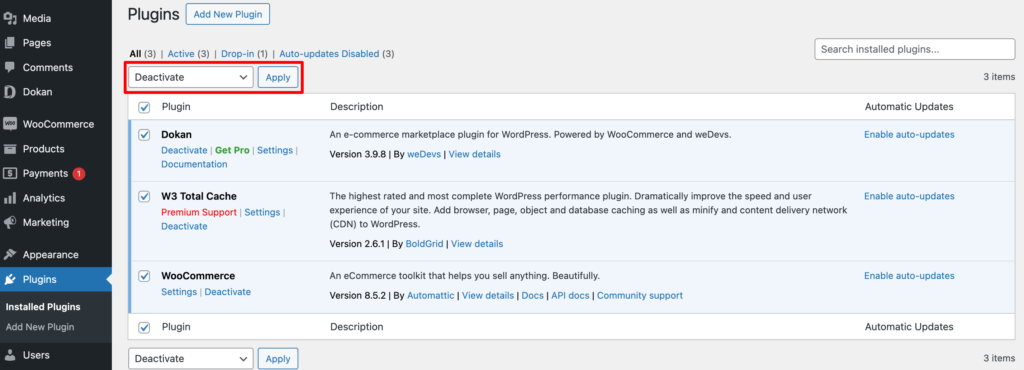
- Verifique se as imagens carregam: Agora visite as páginas do seu site e veja se o problema da imagem persiste. Se as imagens forem exibidas corretamente, indica que um dos plug-ins desativados estava causando o problema.
- Reative os plug-ins um por um: comece reativando um pequeno número de plug-ins (talvez 2 a 3 por vez). Após reativar cada lote, visite seu site e verifique se o problema da imagem retorna.
- Identifique o culpado: depois de reativar um lote que traz de volta o problema da imagem, você restringiu o(s) potencial(is) culpado(s) aos plug-ins desse lote. Continue reativando plug-ins individuais nesse lote para identificar exatamente o plug-in problemático.
05. Volte para o tema padrão
Se você já estiver usando um tema padrão do WordPress, não precisará seguir esta etapa. Você pode prosseguir para a próxima etapa. Mas se você estiver usando algum tema de terceiros, verifique se há algum problema com o seu tema.

Fazer isso,
- Navegue até o painel do WordPress -> Aparência -> Temas.
- Lá você encontrará o tema que está usando atualmente.
- Ative o tema padrão do WordPress, que é Twenty Twenty Four, enquanto escrevemos este artigo.
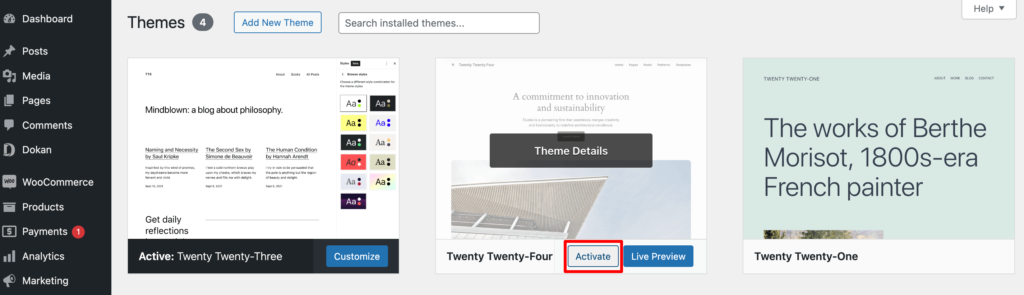
Agora verifique se o problema de não carregamento da imagem do WordPress desapareceu ou não. Se a sua imagem carregar sem mostrar nenhum problema, significa que o seu tema é o culpado. Portanto, exclua o tema e instale outro caso não queira continuar com o tema padrão do WordPress.
Ou, se o problema persistir, vamos pular para a próxima solução.
Relacionado: Melhores temas WordPress para blog em 2024 (grátis)
06. Aumente o limite de memória PHP
Você já deve saber que, por padrão, o WordPress começa com um limite de memória de 128 MB . Se você ainda não aumentou o limite de memória do PHP, você deve aumentá-lo para resolver o problema de não carregamento da imagem do WordPress.
Para aumentar o limite de memória do PHP, faça login no painel de controle e encontre as configurações do PHP . Clique nele e você encontrará a opção “ memory_limit ”.
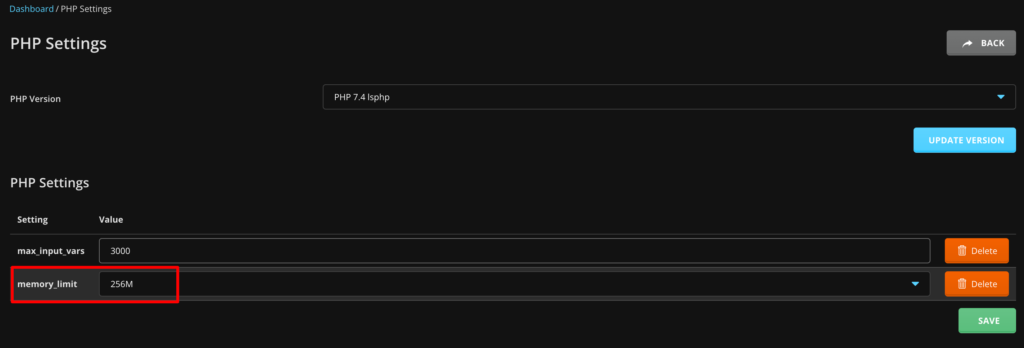
Agora aumente o limite de memória nas opções suspensas e, finalmente, clique no botão Salvar para armazenar a alteração.
Se você quiser evitar o incômodo de aumentar manualmente o limite de memória do PHP, existe outra maneira de realizar seu trabalho escrevendo uma linha de código. Nesse caso, você precisa acessar seu arquivo wp-config.php .
Faça login no seu painel de controle e encontre a opção “ Gerenciador de Arquivos ”. Clique na opção Gerenciador de Arquivos e você será redirecionado para uma nova interface.
Agora navegue até o arquivo public_html -> wpconfig.php .
Clique no arquivo wp-config.php para editar o arquivo. Copie o código abaixo e cole-o no arquivo. Em seguida, salve o arquivo.
define( 'WP_MEMORY_LIMIT', '512M' );Agora recarregue seu site e esperamos que ele carregue sem problemas, sem encontrar problemas de carregamento de imagem.
07. Troque os navegadores
Se você estiver enfrentando problemas de carregamento de imagens em um navegador, tente acessar seu site WordPress usando navegadores alternativos, como Google Chrome, Mozilla Firefox, Microsoft Edge, Safari ou Opera.
Às vezes, o problema pode não estar no seu site em si, mas no navegador que você está usando. A troca de navegador pode ajudá-lo a determinar se o problema é específico do navegador.
Após mudar para um navegador alternativo, revisite seu site WordPress e verifique se as imagens carregam corretamente.
Se a imagem carregar sem nenhum erro, isso indica que o problema é específico do seu navegador anterior ou de suas extensões. Investigue as configurações e extensões do navegador ou atualize seu navegador para a versão mais recente.
No entanto, se o problema persistir, isso sugere que o problema está no seu site, não no navegador. Continue solucionando problemas em seu site WordPress usando outros métodos.
Verifique também: 15 extensões do Chrome mais úteis para usuários e desenvolvedores de WordPress
08. Atualize seu PHP para a versão mais recente
Usar uma versão desatualizada do PHP pode fazer com que a imagem do WordPress não carregue.
Para verificar qual versão do PHP você está usando atualmente, vá para o painel do WordPress -> Ferramentas -> Saúde do Site e clique na guia Informações . Agora role um pouco para baixo e você encontrará uma opção chamada “ Servidor ”. Clique nele para verificar a versão PHP do seu site.
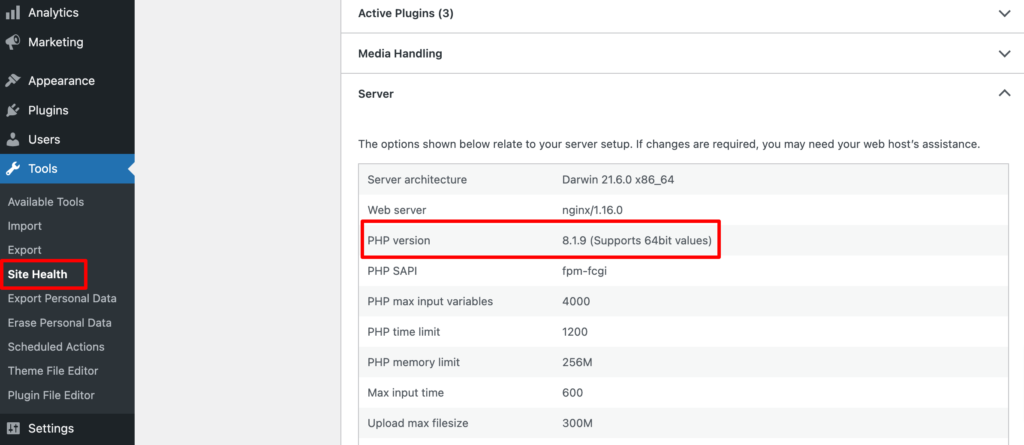
Se for uma versão desatualizada (basta pesquisar no Google para saber a versão mais recente), siga as etapas abaixo para atualizar seu PHP para a versão mais recente:
- Faça login no seu painel de controle
- Encontre as configurações do PHP
- Clique nas configurações do PHP e escolha a versão mais recente do PHP na lista suspensa
- Por fim, pressione Atualizar versão para salvar a alteração.
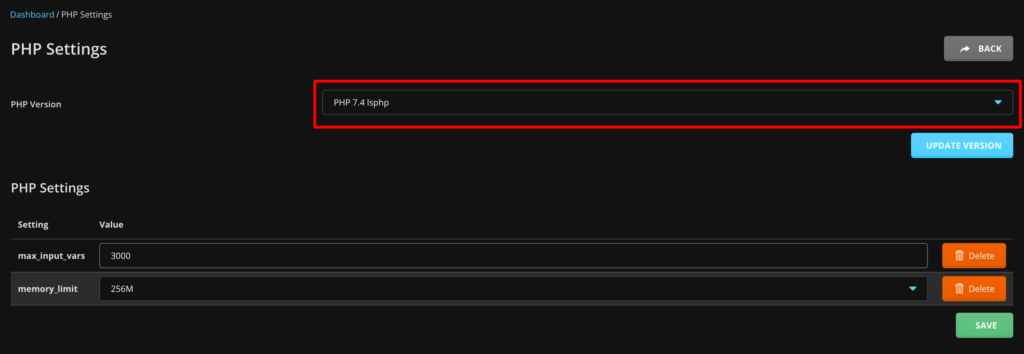
Novamente você precisa verificar se o problema foi resolvido ou não recarregando seu site.
09. Desative o link direto
Desabilitar o hotlinking é um método eficaz para evitar que outros sites se conectem diretamente às imagens hospedadas em seu servidor. Hotlinking, também conhecido como link inline ou roubo de largura de banda, ocorre quando outro site incorpora imagens do seu site em suas páginas, usando os recursos do seu servidor sem a sua permissão.
Isso pode levar ao aumento da carga do servidor, maior uso da largura de banda e, em última análise, tempos de carregamento lentos para o seu próprio site. Veja como desabilitar o hotlinking para resolver o problema de não carregamento da imagem do WordPress:
- Faça login no seu painel de controle e navegue até Gerenciador de arquivos -> publich_html -> .htaccess .
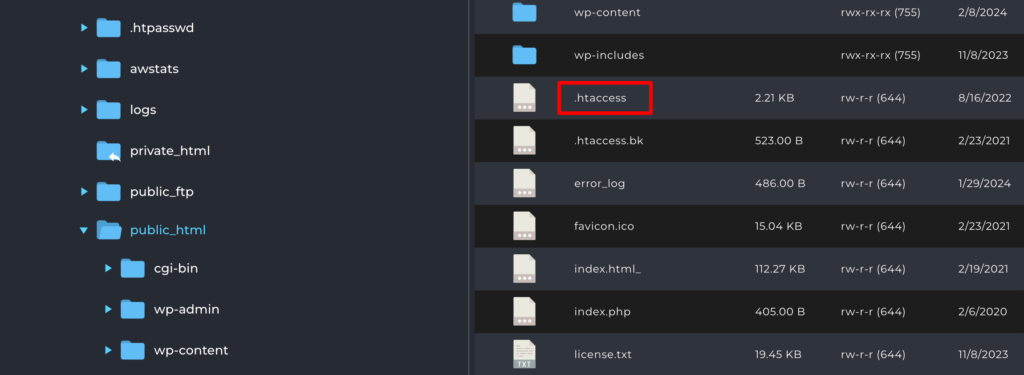
Agora abra o arquivo .htaccess e cole este código na parte inferior do arquivo.
# Disable hotlinking of images RewriteEngine on RewriteCond %{HTTP_REFERER} !^$ RewriteCond %{HTTP_REFERER} !^http(s)?://(www\.)?yourdomain.com [NC] RewriteCond %{HTTP_REFERER} !^http(s)?://(www\.)?externaldomain1.com [NC] RewriteCond %{HTTP_REFERER} !^http(s)?://(www\.)?externaldomain2.com [NC] RewriteRule \.(jpg|jpeg|png|gif)$ - [NC,F,L]Substitua “seudominio.com” pelo seu nome de domínio real e adicione quaisquer outros domínios externos (por exemplo, externaldomain1.com, externaldomain2.com ) dos quais você deseja permitir hotlinking. Este conjunto de regras garante que apenas solicitações originadas de seu próprio domínio ou de domínios externos especificados tenham permissão para acessar arquivos de imagem.
Ao desabilitar o hotlinking, você pode proteger as imagens do seu site WordPress contra uso não autorizado, reduzir a carga do servidor e melhorar o desempenho geral do site, resolvendo, em última análise, o problema de não carregamento da imagem e melhorando a experiência do usuário para os visitantes do seu site.
Relacionado: Como corrigir o erro ao estabelecer uma conexão de banco de dados no WordPress
Melhores práticas para evitar problemas de não carregamento de imagens do WordPress no futuro
Medidas proativas são sempre melhores do que soluções de problemas reativas. Ao incorporar essas práticas recomendadas em seu fluxo de trabalho do WordPress, você pode reduzir significativamente as chances de encontrar problemas de carregamento de imagens no futuro:
- Otimize imagens antes de enviar : Antes de enviar imagens para o seu site WordPress, otimize-as para a web, compactando-as sem comprometer a qualidade. Isso reduz o tamanho dos arquivos, melhora o tempo de carregamento e minimiza o risco de encontrar problemas no carregamento de imagens.
- Use nomes de arquivos descritivos : ao nomear seus arquivos de imagem, use nomes de arquivos descritivos e relevantes que reflitam com precisão o conteúdo da imagem. Evite caracteres especiais, espaços e nomes de arquivos excessivamente longos, pois podem causar problemas de compatibilidade e dificultar o carregamento da imagem.
- Atualize regularmente o núcleo, os temas e os plug-ins do WordPress : mantenha o núcleo, os temas e os plug-ins do WordPress atualizados para garantir a compatibilidade com as tecnologias e patches de segurança mais recentes. Software desatualizado pode levar a conflitos e vulnerabilidades que podem resultar em problemas de carregamento de imagens.
- Escolha hospedagem confiável : selecione um provedor de hospedagem na web confiável que ofereça infraestrutura de servidor confiável, recursos adequados e excelente suporte. Um ambiente de servidor bem otimizado é essencial para garantir a entrega suave e eficiente de imagens aos visitantes do seu site WordPress.
Seguindo essas práticas recomendadas e adotando uma abordagem proativa, você pode construir uma base sólida para o seu site WordPress. Isso ajuda a minimizar o risco de problemas no carregamento de imagens e garante uma experiência tranquila e visualmente atraente para seus visitantes.

A imagem do WordPress não carrega - nota final
Depois de chegar até aqui, podemos certamente dizer que agora você sabe como consertar imagens do WordPress que não carregam problemas sozinho, seguindo estas 9 dicas comprovadas.
Então, o que você está esperando? Corrija o problema de carregamento de imagens em seu site WordPress para garantir uma melhor experiência do usuário.
Se você enfrentar algum problema ao resolver esse problema em seu site, informe-nos por meio da caixa de comentários abaixo. Adoraríamos ajudá-lo. Feliz conserto!
